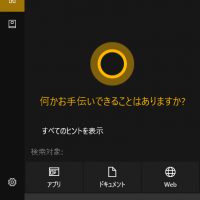データだけをバックアップする方法は手軽ですが、ハードディスクが壊れた時の復旧は面倒になります。
Windows 7の再インストールやリカバリーをおこなったあとで、使っていたソフトをインストールしたり、ブラウザやメーラーの設定も1からしなければいけません。
そこで「システムイメージ」をバックアップする方法を覚えておくと役に立ちます。
「システムイメージ」とは、現在のWindows 7の状態を丸ごとデータ化したファイルの事です。
システムイメージを作成しておけば、なにかトラブルが起きてもシステムイメージを読み込むことで、Windows 7の状態をシステムイメージの作成時点に戻すことができます。
その分データサイズも大きくなるので、大容量ハードディスクを用意して保存します。
〇正常動作時のシステムイメージを作成する:「スタート」メニュー→「コントロールパネル」で「バックアップの作成」をクリックします。ウインドウ左側にある「システムイメージの作成」をクリックします。
〇保存先を選ぶ:作成したシステムイメージを保存するドライブを選びます。DVDの場合、1枚に入らない場合にはディスクを交換しながら複数枚に分けて保存することになります。
〇バックアップを開始する:バックアップ先や容量を確認して、「バックアップの開始」をクリックすると、システムイメージの作成が始まります。作成後に「システム修復ディスクを作成しますか?」と聞かれますので、作成します。
〇システムイメージを使って以前の状態に戻す:Windows 7が動作しているなら、コントロールパネルを起動して検索ボックスに「回復」と入力し、表示された「回復」をクリックします。開いたウインドウで「高度な回復方法」をクリックし、開いたウインドウで「以前に作成したシステムイメージを使用してコンピューターを回復する」をクリックします。あとは、指示に従ってシステムイメージを読み込みます。
- 投稿タグ
- Windows7, システム修復ディスク, バックアップの開始, リカバリー, 高度な回復方法